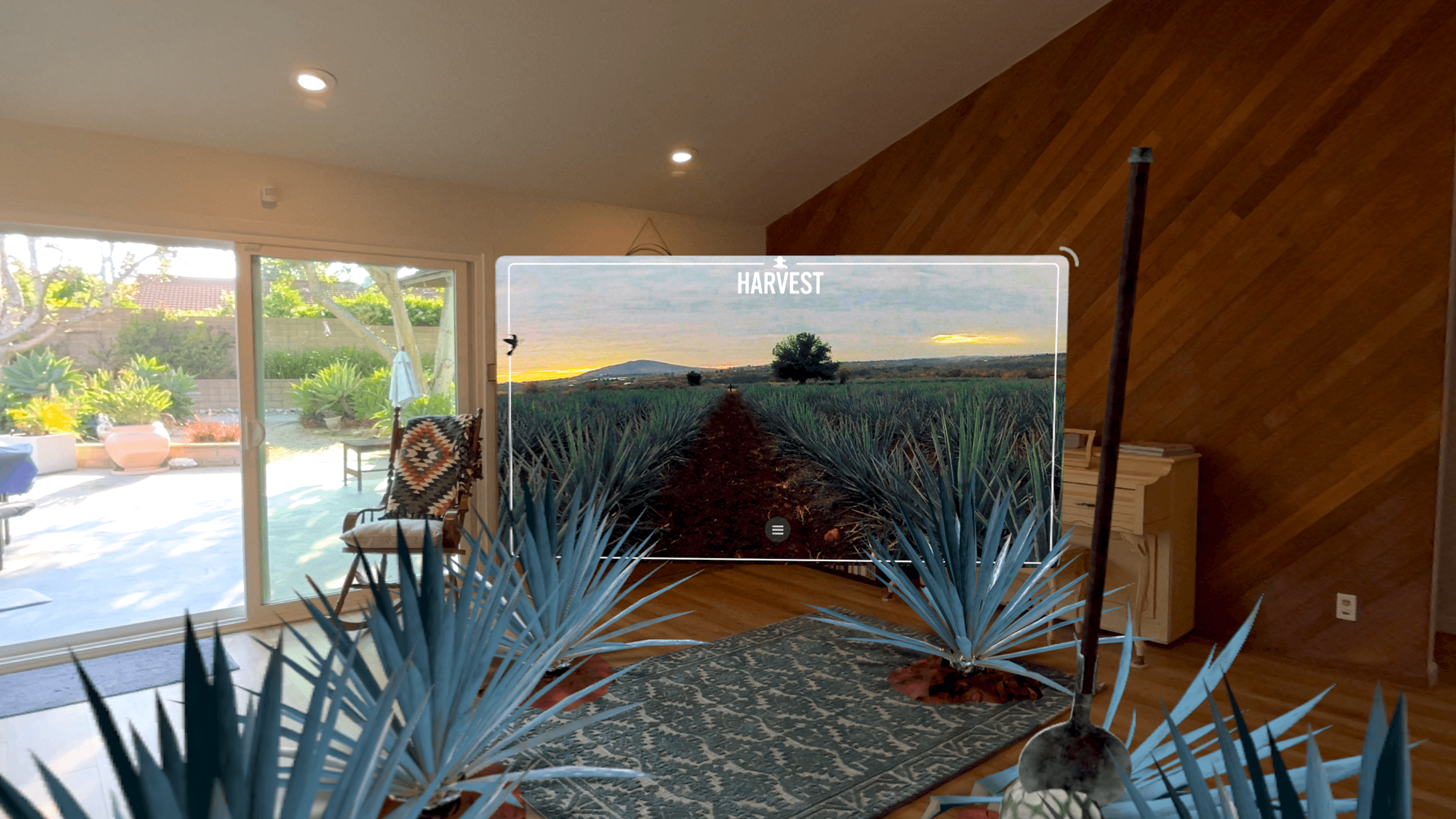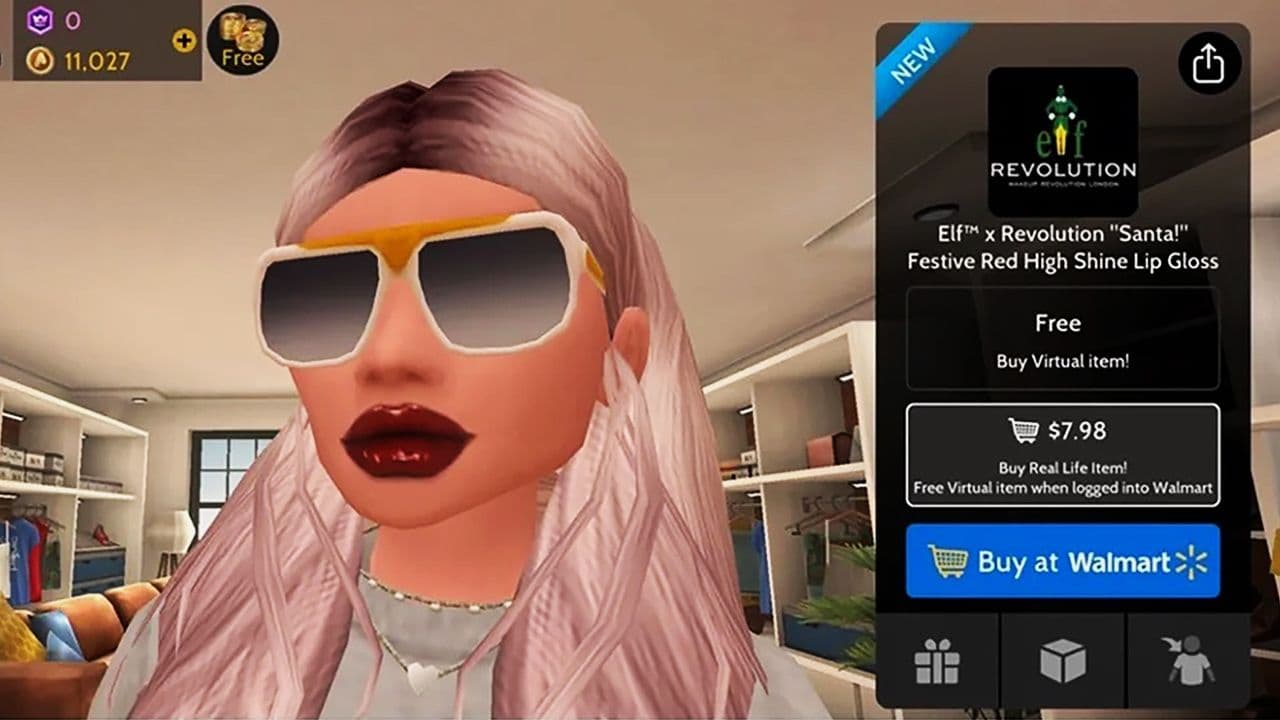Potencializando experiências 3D em tempo real para diferentes setores
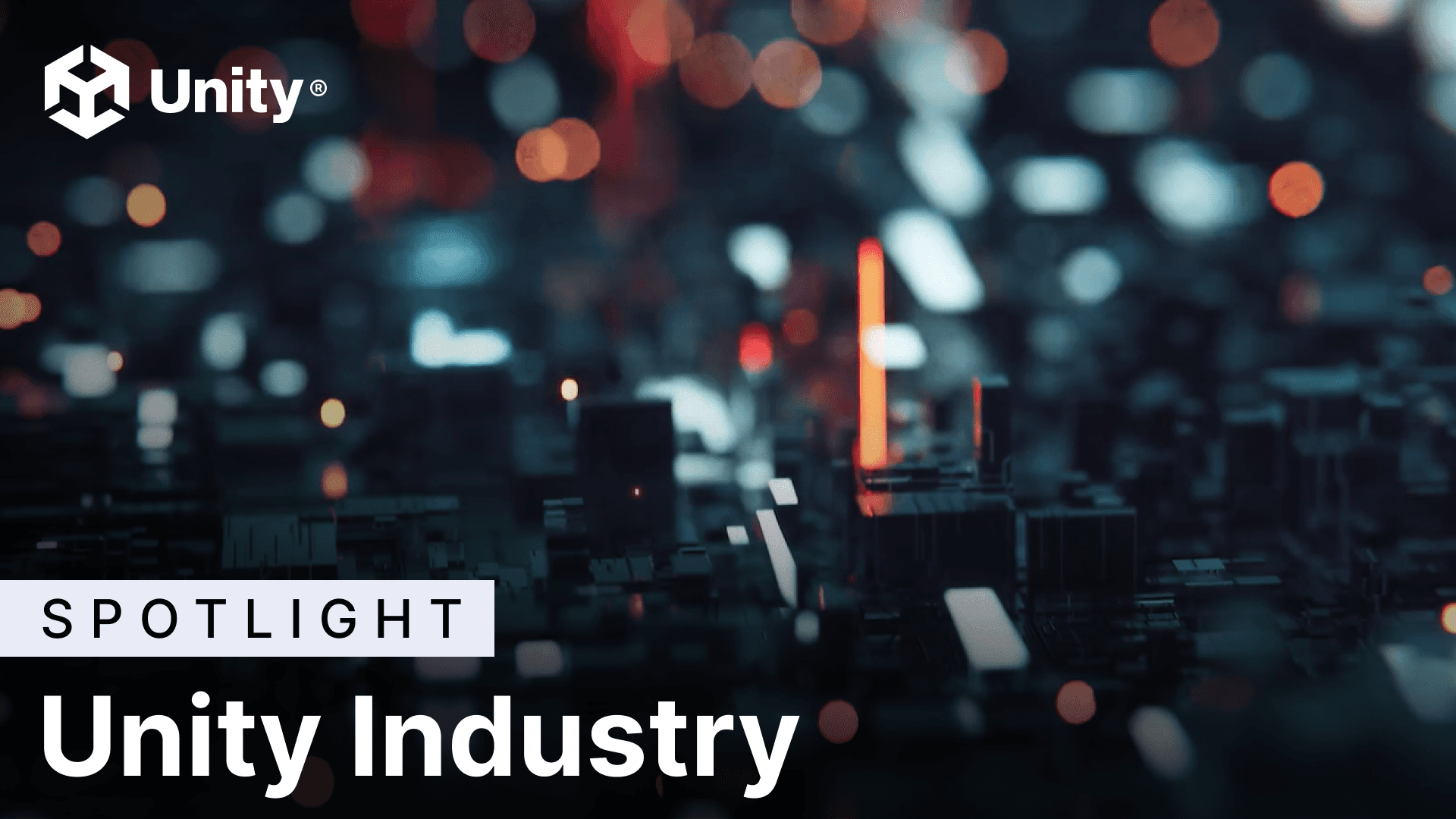
Encontre seu setor

Arquitetura, engenharia, construção e operações

Automotivo
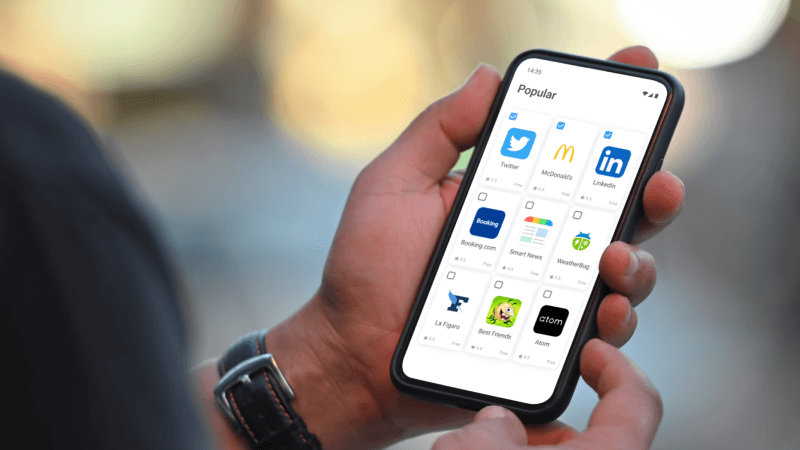
Gerenciamento de dispositivos para Telcos e OEMs

Educação

Energia

Governo e aeroespacial
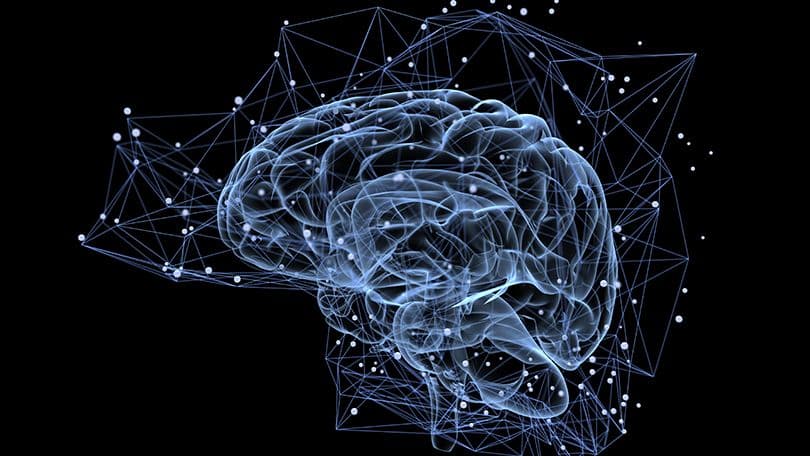
Saúde

Manufatura

Varejo e comércio

Transporte
Casos de uso
Treinamento e orientação
Aumente a retenção de conhecimento dos funcionários e melhore a preparação para tarefas, oferecendo experiências de treinamento personalizadas e imersivas.
Colaboração em design 3D
Experimente designs em um espaço visual compartilhado para melhorar a colaboração e a velocidade de iteração.
Experiência do cliente
Engaje os compradores com ativos virtuais detalhados, configuradores de produtos interativos e experiências de compra personalizadas.
XR
Ofereça experiências interativas que impulsionam as vendas, oferecem treinamento valioso e resolvem seus desafios de visualização mais difíceis.
Interface humano-máquina (HMI)
Conecte perfeitamente os processos de desenvolvimento de HMI, desde o projeto até a implementação.
A Unity oferece ao desenvolvedor uma experiência líder do setor em termos de iteração e configuração geral dos fluxos de trabalho. Possui facilidade de uso, uma baixa barreira de entrada, além de provavelmente o suporte mais amplo a diferentes plataformas de hardware e software disponíveis.

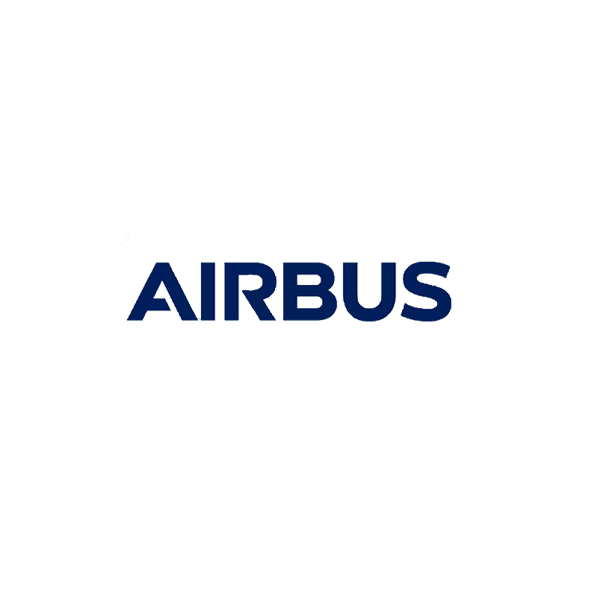








Histórias de sucesso

Transforme dados em receita com 3D em tempo real
Descubra a eficiência e os benefícios de economia de custos que os clientes da Unity alcançam com nossas soluções 3D em tempo real.
Comece a usar
Recursos
Suporte
Learn
Produtos
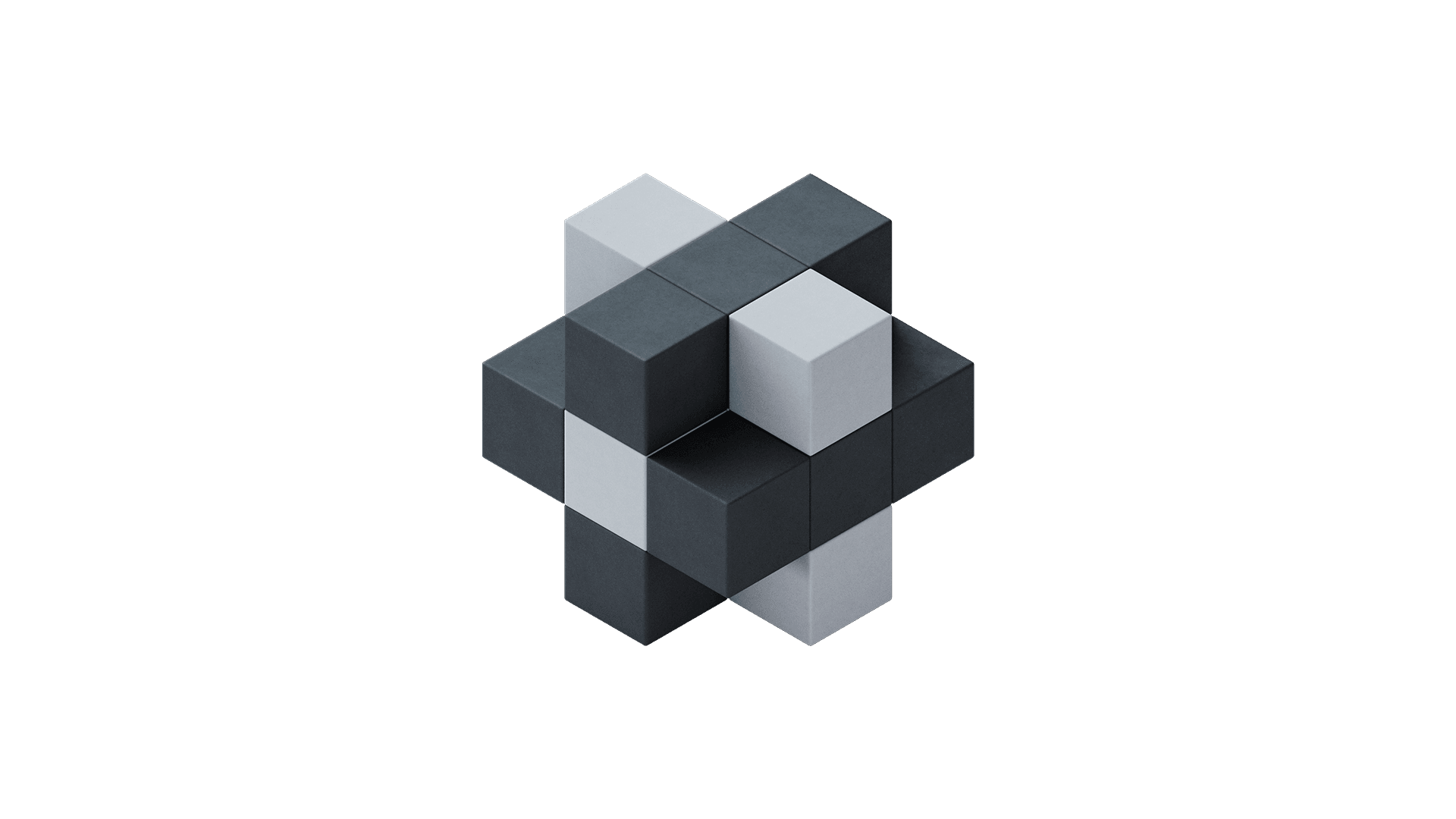
Unity Industry

Unity Asset Transformer

Unity Asset Manager

Soluções personalizadas
Você precisa de uma solução personalizada para as necessidades do seu negócio? Parceria com a equipe de desenvolvedores da Unity e especialistas da indústria da Capgemini. Eles estão prontos para transformar sua visão em experiências 3D que escalem com seu negócio.
1. Desde setembro de 2023. Fonte: Derivado de recursos internos da Unity.